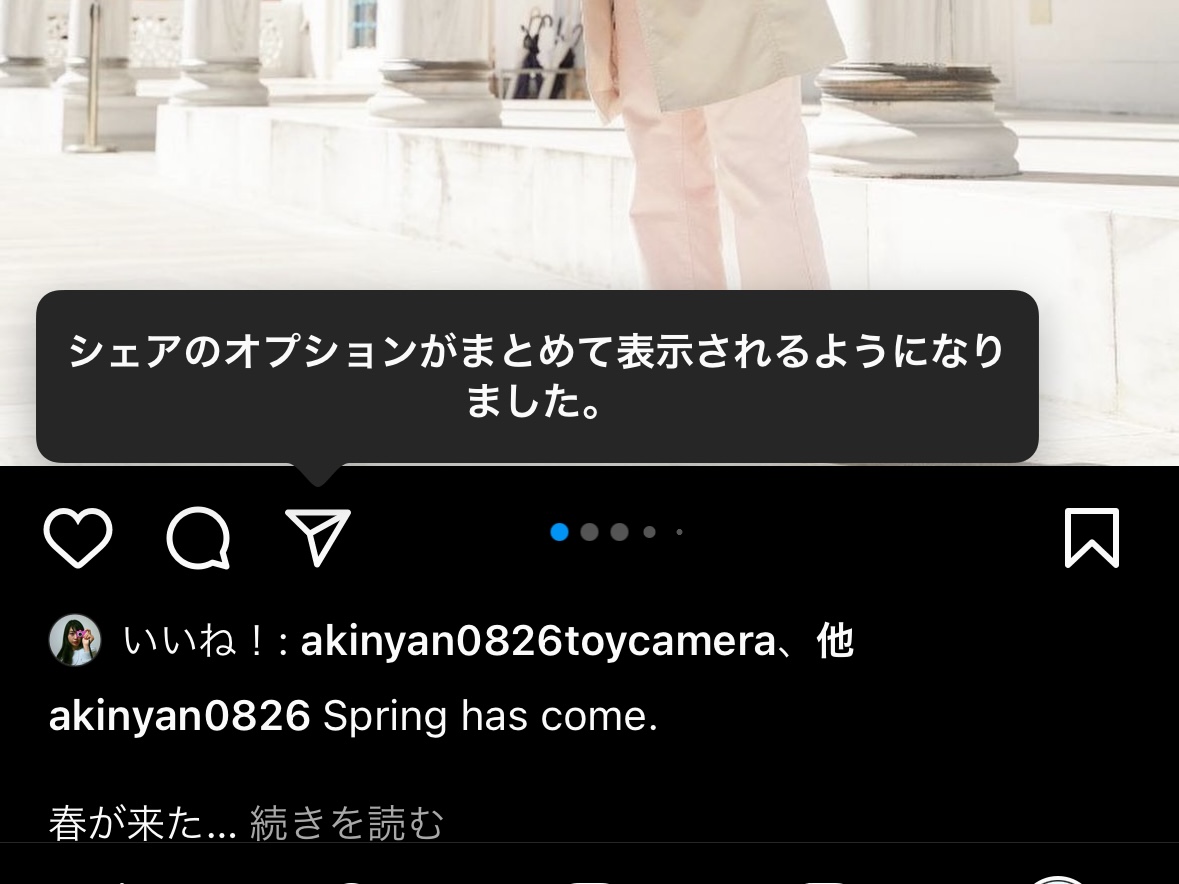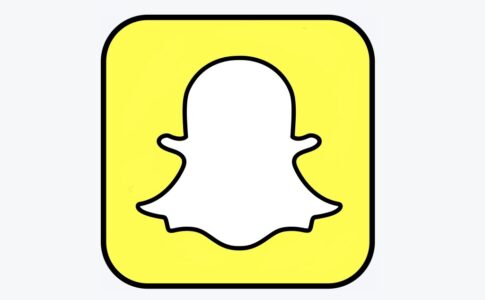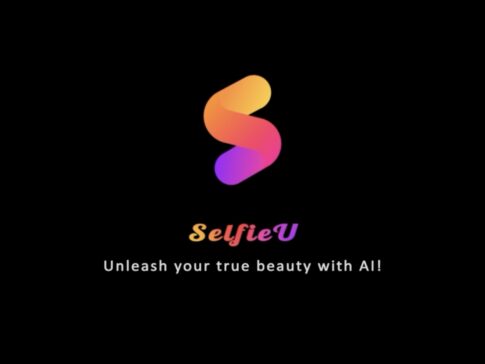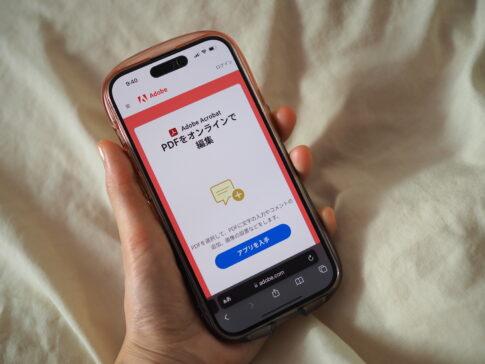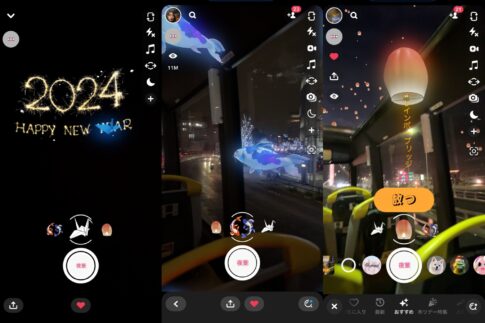Warning: Undefined array key 2 in /home/xs615244/applisommelier.jp/public_html/wp-content/themes/jstork19_custom/functions.php on line 40
Warning: Undefined array key 2 in /home/xs615244/applisommelier.jp/public_html/wp-content/themes/jstork19_custom/functions.php on line 40
最近Instagramは、投稿の共有・シェアの方法を変更しました。今までは画面右上の「…」のアイコンから共有していましたが、現在はこの方法ではシェアできなくなっています。
この記事ではインスタの最新の共有・シェアの手順を画像付きで解説します。
Contents
いつの間にか変わっていたインスタの共有・シェアボタン
妹とLINEをしていたら、会話の流れでインスタの写真を共有してもらうことに。しかし、送られてきたのはインスタのURLではなくスクショ。
URLの方がわかりやすいのになぜスクショ?と聞いてみたところ、

との返答が。以前とやり方が変わって、共有の方法がわからなくなってしまったようです。
共有メニューはシェアしたい投稿の左下の紙飛行機をタップ

インスタの現在の共有方法は、
「投稿の写真の左下にある紙飛行機のアイコンをタップ」
が正解です。
シェアの方法を画像付きで解説!
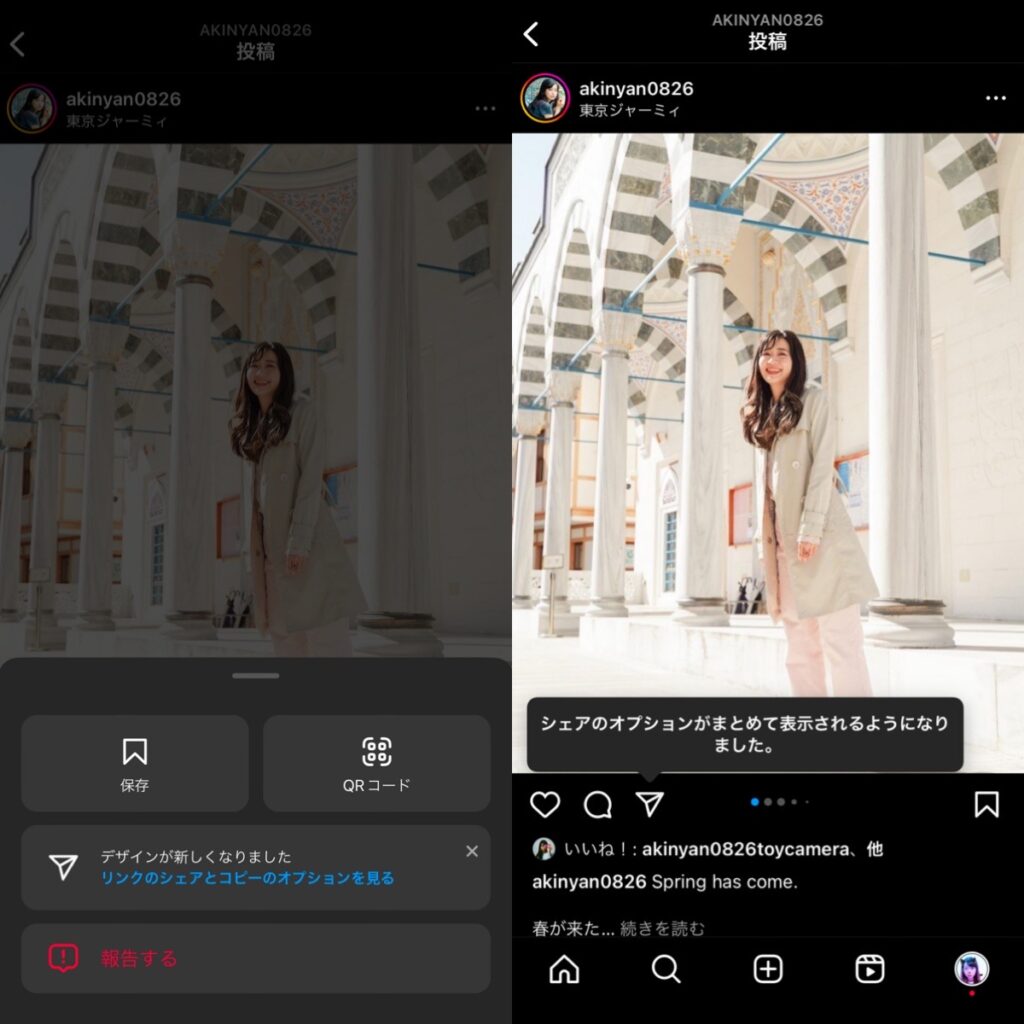
変更後、リンクのシェアを行おうと右上の「…」をタップすると、
「デザインが新しくなりました
リンクのシェアとコピーのオプションを見る」
という表示が出ています。
このままこの表示部分をタップすると共有メニューが出るような仕組みになっています。
そして、共有部分から投稿画面に戻ると、
「シェアのオプションがまとめて表示されるようになりました。」
と紙飛行機のアイコン部分を指し示してくれています。
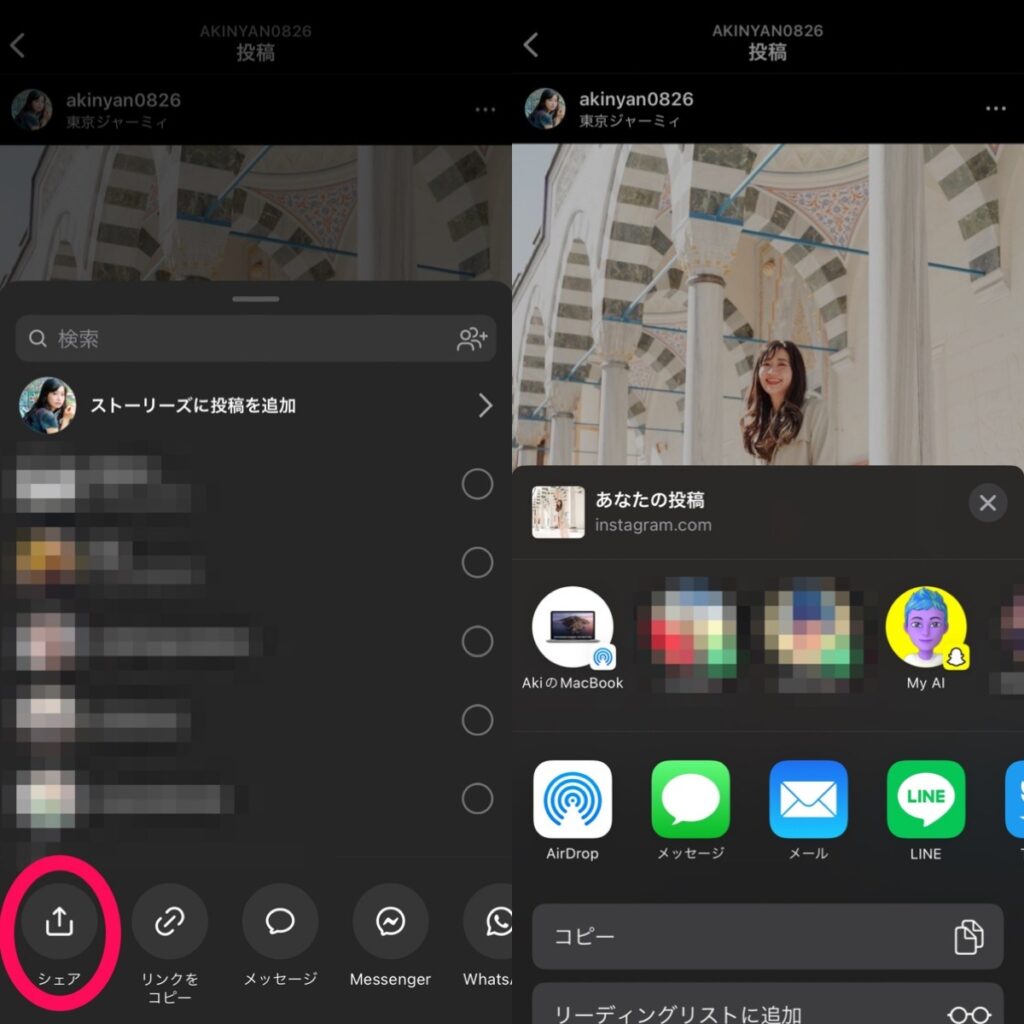
シェアをしたい場合は、投稿の紙飛行機アイコンをタップするとこのような共有メニューが出てくるので、左下の「シェア」をタップしましょう。
そうすると最近LINEをした相手や、別のアプリへのシェアなどといった、おなじみのシェア画面が出てくるはずです。
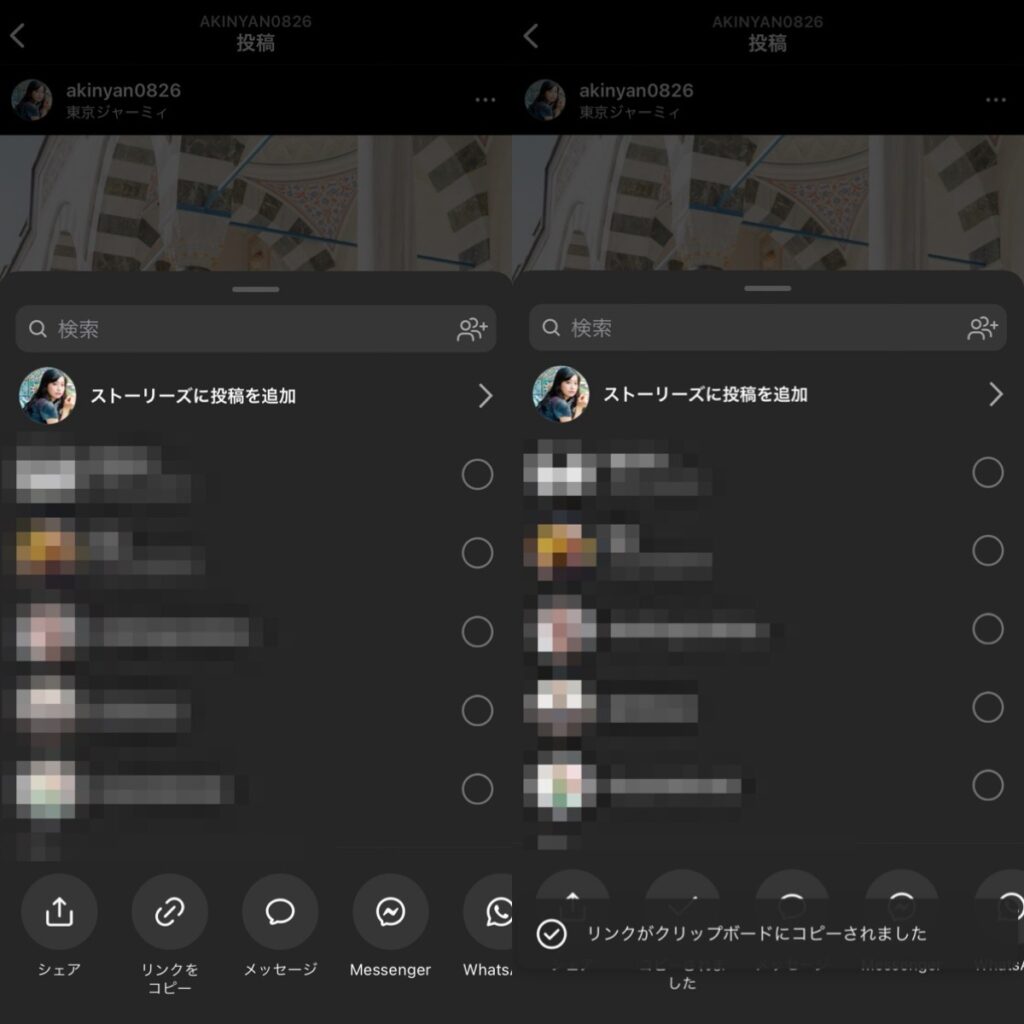
リンクをコピーしたい場合は、共有メニューの「シェア」の隣にある「リンクをコピー」でリンクがクリップボードにコピーされます。

妹に教えたところ、こんな風に返信が来ました。よかったね。